Operações preliminares

As atualizações do Windows 10, na maioria dos casos, contêm mudanças importantes no "coração" do sistema operacional, com o objetivo de corrigir bugs existentes ou aprimorar recursos e funcionalidades. Uma vez instalada, uma atualização integra-se perfeitamente com os arquivos de sistema do Windows, adicionando novos, alterando ou, em alguns casos, excluindo os existentes.
Por este motivo, não está excluído que após o cancelamento de uma ou mais atualizações do Windows 10, este você se torna instável ou pode não inicializar mais corretamente, levando à necessidade de realizar uma recuperação completa do sistema operacional.
Embora com a última versão do Windows tenha sido possível reiniciar o seu computador mantendo intactos os seus arquivos pessoais, aconselho-o em todo o caso a guardar uma cópia dos seus documentos importantes, para poder restaurar se algo correr mal.
Nesse sentido, você pode seguir dois caminhos diferentes: fazer a cópia "manual" dos dados em um disco rígido externo, ou usar um software de backup, capaz de automatizar tudo. Se você não souber como proceder, recomendo que leia meus guias sobre como transferir arquivos para uma unidade externa e como fazer backup do Windows 10, nos quais forneci explicações importantes sobre as etapas a serem seguidas para proteger o seu Dados pessoais.
Como desinstalar as atualizações automáticas do Windows 10
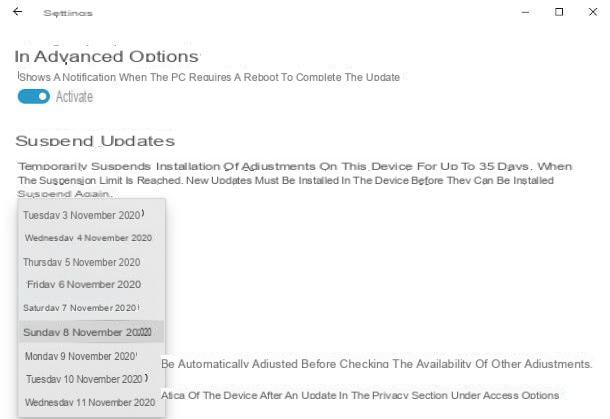
Depois de fazer backup de seus dados, antes de prosseguir com a exclusão real das atualizações do Windows 10, você deve primeiro desabilite a instalação de atualizações automáticas: evitando esta etapa, na verdade, você correria o risco de ter as atualizações excluídas há pouco tempo instaladas novamente!
A este respeito, você deve saber que, oficialmente, pelo menos no momento da escrita, o Windows 10 não permite a desativação das atualizações automáticas por tempo indeterminado: o que você pode fazer, no entanto, é adiar a instalação das mesmas para Dia 35. Quando o período de “pausa” expira, o Windows Update é reativado automaticamente e não pode ser desativado até que as atualizações disponíveis sejam instaladas.
Tendo afirmado isso, no entanto desinstalar atualizações automáticas no Windows 10, clique com o botão direito no botão Iniciar (Para bandeira do windows localizado no canto inferior esquerdo da tela), clique no ícone Configurações (a engrenagem) localizada no menu que aparece e, em seguida, no ícone dedicado a Atualização e segurança, residente na janela que aparece na tela.
Neste ponto, clique na opção Windows Update (à esquerda) e, se quiser suspender as atualizações apenas pelos próximos 7 dias, clique no item Suspender atualizações por 7 dias.
Se, por outro lado, você deseja definir um tempo de pausa maior (até 35 dias), clique no item Opzioni Avanzate, alcance a seção Pausar atualizações e use o menu suspenso Suspender até para definir o dia em que as atualizações automáticas serão reativadas.
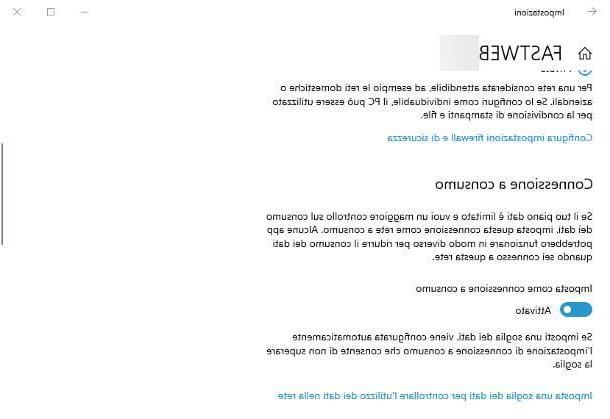
Alternativamente, se você deseja desabilitar as atualizações automáticas indefinidamente, você pode usar um pequeno truque, que consiste em ativar a opção dedicada a conexões de acordo com o consumo: se você nunca ouviu falar, este é um recurso, introduzido com o Windows 10, que permite minimizar o consumo de dados, dedicado a quem usa conexões com tráfego limitado (por exemplo, chaves 4G, hotspot de celular ou modems portáteis).
A ativação da conexão medida tem a consequência direta de bloquear os downloads em segundo plano, tanto para o sistema operacional quanto para os aplicativos nele instalados: desta forma, as atualizações do sistema não serão mais baixadas automaticamente, no entanto, alguns programas executados em segundo plano (por exemplo, clientes de e-mail), pode não receber dados em tempo real e, portanto, não fornecem nenhuma notificação, forçando você a abri-los para visualizar quaisquer atualizações.
Se você estiver interessado em habilitar esta opção apesar das consequências nos aplicativos instalados, faça o seguinte: primeiro, acesse as configurações da rede à qual você está conectado, clicando no botão Símbolo de Wi-Fi (aquele com as travas na área de notificação) e depois na voz Propriedade, colocado na correspondência do rete Wi-Fi / Ethernet em uso; localize o item Conexão de acordo com o consumo da janela que aparece mais tarde e sobe em a alavanca correspondente ao item Definido como uma conexão medida.
Lembre-se de fazer a mesma operação em todas as redes às quais irá conectar o computador imediatamente após estabelecer a conexão, para evitar que o download das atualizações automáticas reinicie sem que você possa perceber.
Para aprender mais sobre as maneiras mais eficazes de desabilitar as atualizações automáticas do Windows 10 (incluindo a desabilitação completa, mas arriscada, do serviço Windows Update), recomendo a leitura do tutorial específico que dediquei ao tópico.
Como limpar as atualizações do Windows 10
Uma vez que todas as operações preliminares tenham sido realizadas, é hora de finalmente mostrar a você como limpar as atualizações do Windows 10. Vou explicar como aplicar o mesmo procedimento de três maneiras diferentes: por meio do Painel de controle Windows (modo padrão), por meio do Prompt de comando e, finalmente, empregando o Modo de segurança.
Desinstalação padrão
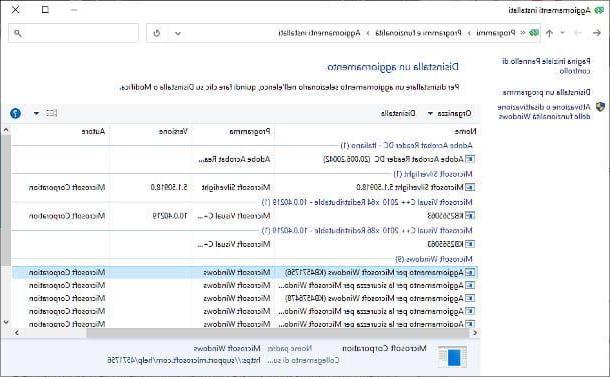
para desinstalar atualizações no Windows 10, primeiro comece o Painel de comando sistema operacional, chamando-o da pasta Sistema Windows De menu Iniciar, ou digitando as palavras "painel de controle" em barra de pesquisa Cortana e selecionando o resultado relevante no menu que aparece.
Agora, clique na entrada Desinstalar um programa (se você não vê-lo, defina o menu suspenso Visto por no item Categoria) e, ao chegar à próxima tela, clique no item Ver atualizações instaladas localizado na barra lateral esquerda.
Finalmente, selecione oatualização de seu interesse, pressione o botão Uninstall localizado na parte superior e confirma o desejo de excluí-lo do PC clicando no botão Sim. Se necessário, reinicie o computador após concluir o procedimento.
Se você instalou uma atualização de versão do Windows 10 e percebe que o sistema operacional não está mais funcionando corretamente, você também pode reverter para a versão anterior do Windows 10, desde que a atualização tenha sido efetuada nos 10 dias anteriores, o mais tardar.
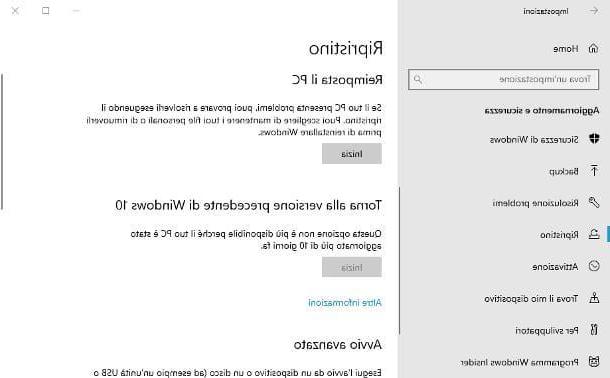
Para fazer isso, abra o Configurações Windows 10 clicando com o botão direito no botão Iniciar e selecionando a opção apropriada no menu proposto, você chega às seções Atualização e segurança e restauração, clique no botão Começar correspondente ao item Volte para a versão anterior do Windows 10 e, para "fazer downgrade" do sistema operacional, siga estritamente as etapas sugeridas.
Prompt de comando
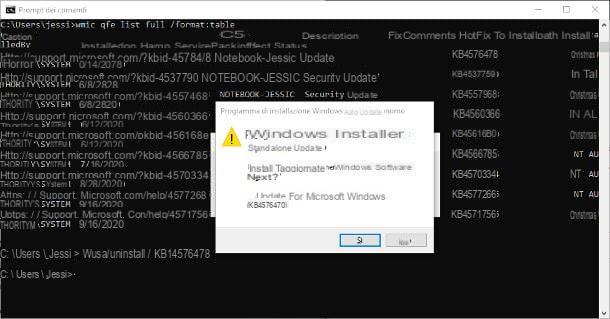
Se o procedimento anterior não ajudou, você pode prosseguir com a desinstalação das atualizações do Windows 10 usando o Prompt de comando, que deve ser iniciado com privilégios administrativos: para fazer isso, vá para a pasta Sistema Windows do menu Iniciar, clique com o botão direito na entrada para Prompt de comando, selecione os itens Mais> Executar como administrador no menu proposto e clique no botão Sim, para fornecer as permissões necessárias.
Agora, para desinstalar a atualização, digite o comando wusa / uninstall / [KB: codeUpdate], seguido de pressionar a tecla Transmissão; por exemplo, se você pretende excluir a atualização com o código KB4576478, você precisará digitar o comando wusa / uninstall / KB: 4576478 e pressionar a tecla Transmissão teclado. Para confirmar a sua vontade de prosseguir, clique no botão Sim e pronto.
Se você não souber o código exato da atualização a ser excluída, poderá encontrá-lo de duas maneiras diferentes: por meio do próprio Prompt de Comando, usando o comando wmic qfe list full / format: table ou acessando a seção Configurações> Atualização e segurança> Windows Update Windows 10 e clicando no item Visualizar histórico de atualizações localizado na tela que aparece.
Observe que, se preferir, você também pode usar um PowerShell no lugar do Prompt de Comando; Para iniciar o software mencionado, clique com o botão direito do mouse no botão Iniciar e selecione o item Windows PowerShell (administrador) no menu da tela. O resto dos comandos a serem dados não mudam em comparação com o que vimos acima.
Nota: se precisar excluir remotamente uma atualização do Windows e não conseguir acessar a interface gráfica, adicione o parâmetro / quiet ao comando de desinstalação: desta forma, não haverá necessidade de fornecer mais confirmação e a exclusão da atualização ocorrerá imediatamente .
Modo de segurança
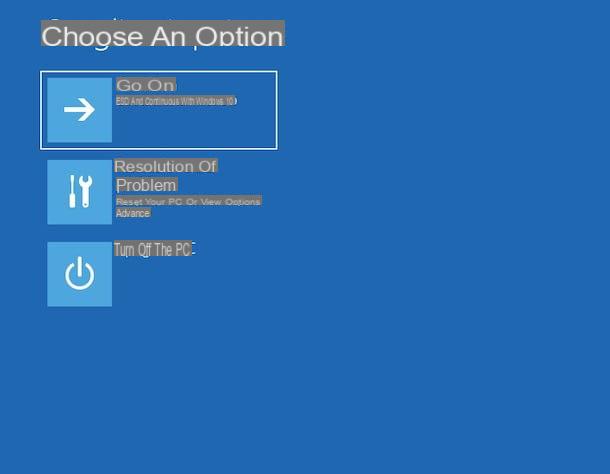
Se mesmo com o Prompt você não conseguir desinstalar as atualizações de seu interesse (a menos que sejam bloqueadas pelo sistema operacional), você pode tentar de tudo e agir de Modo de segurança Windows 10. Se você nunca ouviu falar, este é um modo de inicialização especial, adequado para diagnósticos, no qual o Windows carrega apenas os componentes necessários ao seu funcionamento.
Para entrar rapidamente no Modo de Segurança, se você tiver acesso ao Windows 10, salve seu trabalho e feche todos os programas abertos e vá para a seção Configurações> Atualização e segurança> Solução de problemas> Reiniciar agora (em Inicialização avançada)Alternativamente, pressione a combinação de teclas Win + R, digite o comando shutdown / r / o dentro do painel proposto e pressione a tecla Transmissão teclado: após esta operação, o Windows mostrará a tela de opções de reinicialização.
Agora, independentemente do caminho seguido, primeiro clique no ícone Solução de problemas, então no botão Opzioni Avanzate e, finalmente, nos botões Configurações de inicialização e reiniciando. Se tudo correr bem, o Windows deve reiniciar, mostrando a tela de opções avançadas: para ativar o modo de segurança simples, aperte o botão 4 teclado; para habilitar o modo seguro com a Internet (e suporte de rede), pressione a tecla 5.
Neste ponto, o Windows 10 deve iniciar em um ambiente de uso mínimo: para concluir a desinstalação das atualizações do modo de segurança, você só precisa agir seguindo as instruções que dei nas seções anteriores deste guia.
Se você achar difícil iniciar o Windows 10 no modo de segurança, recomendo a leitura do guia específico que dediquei ao assunto, no qual indiquei como lidar com quaisquer problemas que possam surgir.
Como desinstalar atualizações do Windows 10

























